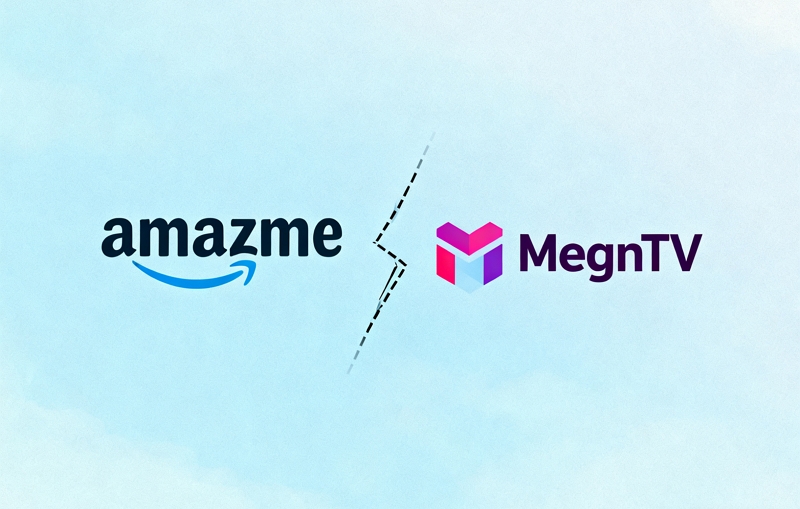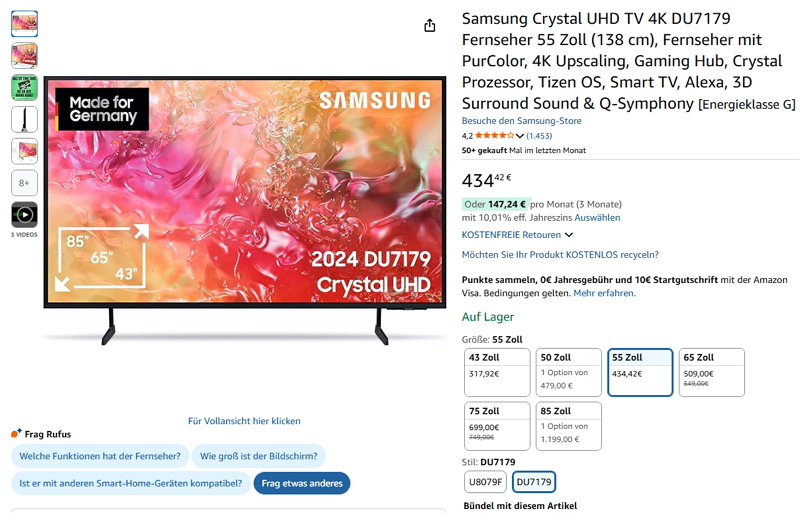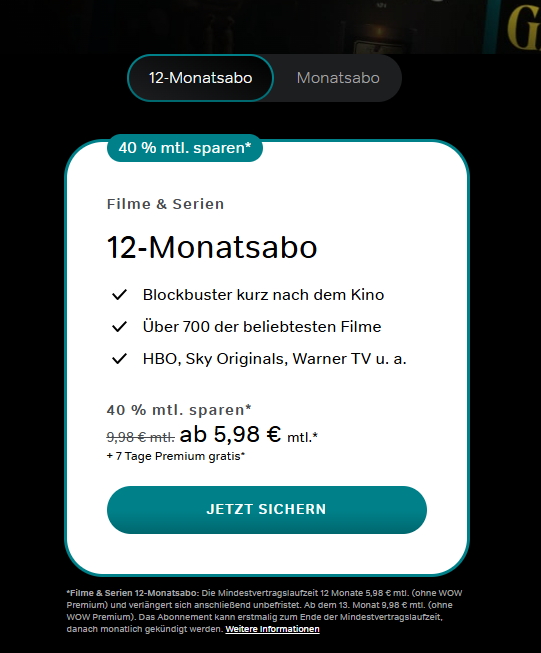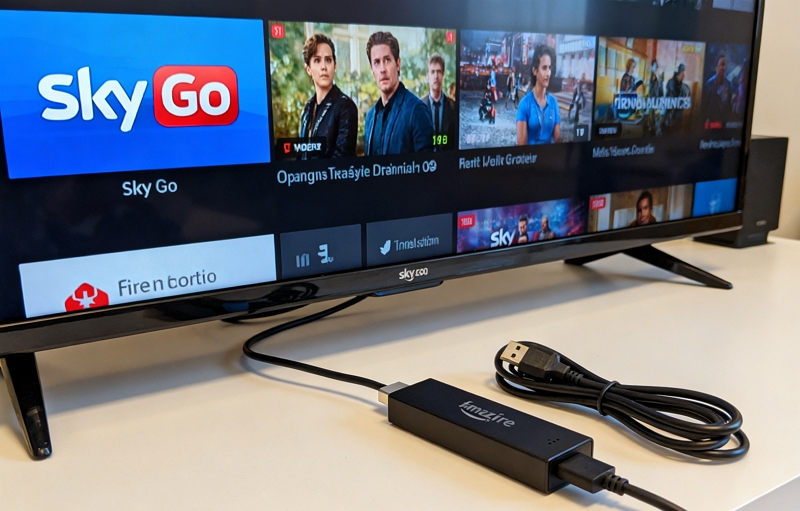Apple und Amazon galten lange Zeit eher als Wettbewerber im Streaming-Bereich. Inzwischen arbeiten die beiden Unternehmen jedoch eng zusammen: Amazon Prime Video ist heute als App direkt auf Apple TV-Geräten verfügbar – Nutzer können ihre Lieblingsserien und Filme ohne Umwege über zusätzliche Geräte genießen.
Gleichzeitig können Apple TV+ Inhalte direkt über Amazon Prime Video als Channel abonniert werden. Damit haben Zuschauer die Möglichkeit, Apple Originals wie Ted Lasso oder The Morning Show bequem innerhalb der Prime-Oberfläche zu streamen.
In diesem Artikel zeigen wir dir Schritt für Schritt, wie du Amazon Prime auf deinem Apple TV einrichtest, typische Probleme löst und welche Unterschiede es zwischen der Apple TV App und dem Prime Video Channel Apple TV+ gibt. So hast du alle wichtigen Infos auf einen Blick und kannst dein Streaming-Erlebnis optimal gestalten.
Prime Video auf Apple TV nutzen-Voraussetzung
Bevor du mit dem Streaming loslegst, solltest du prüfen, ob dein Apple TV die Prime Video App unterstützt und welche technischen Voraussetzungen erfüllt sein müssen.
1. Kompatibilität der Apple TV Modelle
- Die Qualität des Video-Streamings ist abhängig vom Modell. Bei Apple TV 4K ist sie Ultra HD, bei allen anderen Modellen HD.
- Live-Streaming ist nur mit Apple TV 4K und Apple TV (3. und 4. Generation) möglich
- Live-Anzeigen-Unterstützung steht nur für Apple TV 4K und Apple TV (3. und 4. Generation) zur Verfügung
- Werbefinanzierte Channels findest du nur auf Apple TV 4K und Apple TV (3. und 4. Generation)
- Nur ausgewählte Modelle unterstützten Profilen
Tipp: Da Apple TV 3. Generation jedoch bereits seit 2016 nicht mehr hergestellt wird, erhält es möglicherweise keine Unterstützung für neueste Funktionen. Viele App-Entwickler haben die Anpassung an diese Gerätegeneration schrittweise eingestellt, sodass die Nutzung im Vergleich zu neueren Apple-TV-Modellen weniger stabil sein kann.
2. Amazon Konto & Prime-Mitgliedschaft
Du benötigst ein Amazon-Konto und für den vollen Zugriff auf Filme & Serien auch eine Prime-Mitgliedschaft. Auch ohne Prime-Mitgliedschaft kannst du Filme und Serien einzeln kaufen oder leihen. Alternativ kannst du auch kostenlose Inhalte schauen.
3. Internetverbindung
Für eine stabile Wiedergabe wird eine schnelle Internetverbindung benötigt (mindestens 5 Mbit/s für HD, ca. 15–25 Mbit/s für 4K-Ultra-HD).
4. Unterstützte Funktionen auf Apple TV
- 4K & HDR: Prime Video unterstützt 4K-Ultra-HD, HDR10 und Dolby Vision (abhängig von deinem TV-Gerät und Apple TV Modell).
- Dolby Atmos: Bei kompatibler Hardware kannst du Filme & Serien mit Dolby-Atmos-Sound genießen.
- Mehrere Profile: Nutzer können mehrere Profile innerhalb der App anlegen.
- Kindersicherung: Über die Amazon-Einstellungen lässt sich eine PIN-Sperre für Käufe und jugendgefährdende Inhalte aktivieren.
- Untertitel & Sprachauswahl: Prime Video bietet zahlreiche Untertitel- und Sprachoptionen auch auf Apple TV.
Prime Video auf Apple TV nutzen- Schritt für Schritt Anleitung
Schritt 1. Prime Video App installieren
- Öffne den App Store auf dem Apple TV.
- Suche nach „Prime Video“.
- App auswählen und herunterladen / installieren.
- Nach der Installation die App öffnen.
Schritt 2. Anmeldung (Sign-In)
- App öffnen → Anmelden / Sign In wählen.
- Du kannst dich direkt auf dem Apple TV mit E-Mail/Passwort anmelden
- Auf der Prime Video Aktivierungsseite (primevideo.com/mytv) funktioniert es auch beim Eingeben des angezeigten Codes.
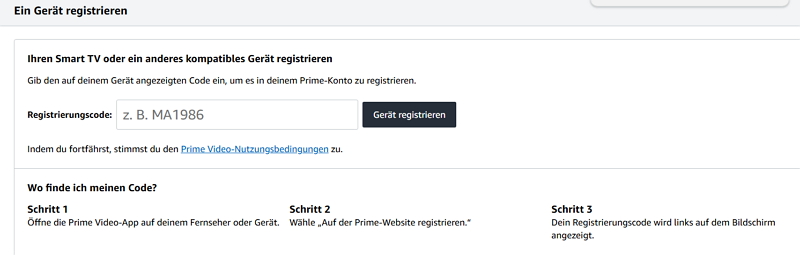
Schritt 3. Abmelden & App deinstallieren
- Abmelden: In der Prime Video App über dein Profil → Einstellungen → Abmelden / Sign out.
- Deinstallieren: App auswählen → Optionen → Löschen.
Prime Video auf Apple TV nutzen- Häufige Probleme und Lösungen
Häufigen Probleme im Überblick
- App lässt sich nicht installieren oder stürzt ab
- Anmeldung nicht möglich / Fehlermeldung / Error Code
- Wiedergabe ruckelt oder Bildqualität schlecht
- Tonprobleme (kein Ton, falsche Sprache, Dolby Atmos nicht aktiv)
- Untertitel oder Audio nicht synchron
- App reagiert nicht oder friert ein
Lösungen für häufige Probleme
1. App lässt sich nicht installieren oder stürzt ab
- Prüfe, ob dein Apple TV mindestens die 4. Generation ist.
- Aktualisiere tvOS über Einstellungen → System → Softwareupdate.
- App löschen und erneut aus dem App Store installieren.
- Apple TV neu starten.
2. Anmeldung nicht möglich
- Zugangsdaten auf PC/Smartphone prüfen.
- Aktivierungscode auf der Amazon-Webseite eingeben.
- Zwei-Faktor-Authentifizierung korrekt durchführen.
- Passwort zurücksetzen und erneute Anmeldung versuchen.
3. Wiedergabe ruckelt / Bildqualität schlecht
- Speedtest durchführen: mind. 5 Mbit/s für HD, 15–25 Mbit/s für 4K.
- LAN-Kabel statt WLAN verwenden.
- Router neu starten / Nähe zum Apple TV erhöhen.
- HDMI-Kabel prüfen und TV-Videoeinstellungen anpassen.
4. Tonprobleme
- Audioformat auf Automatisch stellen (Einstellungen → Video & Audio).
- Prüfen, ob TV/Receiver Dolby Atmos unterstützt.
- HDMI-Kabel und Anschlüsse prüfen.
- Audiospur in der Prime Video App manuell auswählen.
5. Untertitel oder Audio nicht synchron
- Film/Serie neu starten.
- Apple TV neu starten.
- Audio-Delay in TV/Receiver-Einstellungen anpassen.
- Anderen Titel testen, ob Problem inhalt-spezifisch ist.
6. App reagiert nicht oder friert ein
- App schließen (Home-Taste doppelt → nach oben wischen).
- Apple TV neu starten.
- App deinstallieren und neu installieren.
StreamFox Video: Alternative Lösung für Prime Video auf Apple TV
StreamFox Video ist ein vielseitiges Tool zum Herunterladen von Streaming-Videos aus verschiedenen Plattformen, mit dem sich Filme und Serien von Amazon Prime Video lokal speichern lassen. Die Software unterstützt verschiedene Formate und Auflösungen, und behält dabei Audiospuren sowie Untertitel bei. Zudem ermöglicht StreamFox, störende Werbung zu überspringen und die Inhalte offline verfügbar zu machen, sodass Nutzer ihre Videos jederzeit und ohne Einschränkungen ansehen können.
StreamFox kann in folgenden Szenarien eine Lösung sein:
- Technische Probleme mit der App: Wenn die Prime Video App nicht installiert werden kann, sich nicht anmelden lässt oder häufig abstürzt.
- Probleme bei der Wiedergabe: Ruckelnde Videos, niedrige Bildqualität, Ton- und Untertitel-Synchronisation.
- Werbefrei schauen: Manche Streams enthalten störende Werbung, die mit StreamFox umgangen werden kann.
- Offline-Nutzung: Videos können auch ohne Internetverbindung angesehen werden.
- Videos nach Ablauf der Mitgliedschaft: Einmal heruntergeladene Inhalte bleiben verfügbar, auch wenn das Prime-Abonnement endet.
- Eigene Sammlung: Inhalte lassen sich über USB-Stick, externe Festplatte oder andere Speichermedien sichern und archivieren.
- Verschiedene Plattform: Mit StreamFox Video kann man Inhalte aus verschiedenen Plattformen wie App TV+,Disney+, Amazon Prime usw speichern, wie z.B. kann man Filme und Serien aus App TV Plattform und Apple TV Zusatzkanal auf Prime Video.
Schritt-für-Schritt-Anleitung zur Nutzung von StreamFox Video
Schritt 1: StreamFox Video installieren
Lade die Software von herunter und installiere sie auf deinem PC oder Mac. Öffne Prime Video und wähle die Plattform. Meldest du dich bei Ihrem Amazon Prime-Konto an
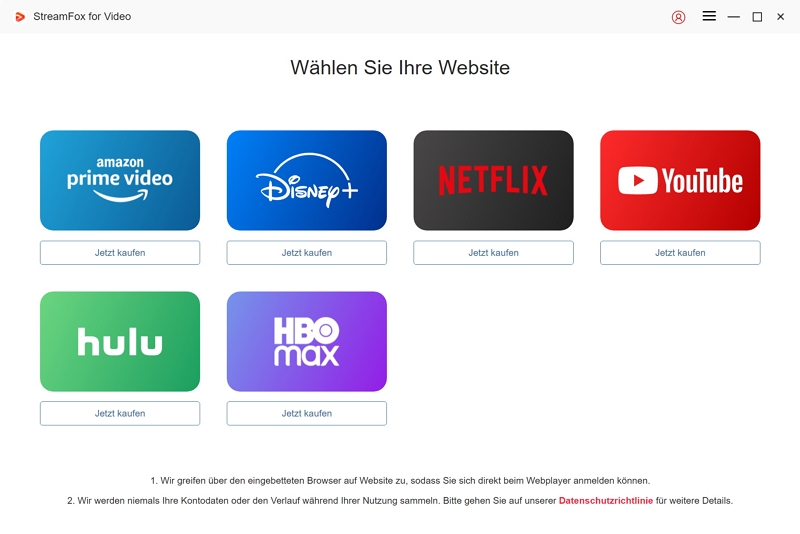
Schritt 2: Video Analyse
Wähle Serien oder Filme → Klicke auf „Download“ Symbol → StreamFox Video analysiert automatisch das Video und fügt ihn der Konvertierungsliste hinzu.
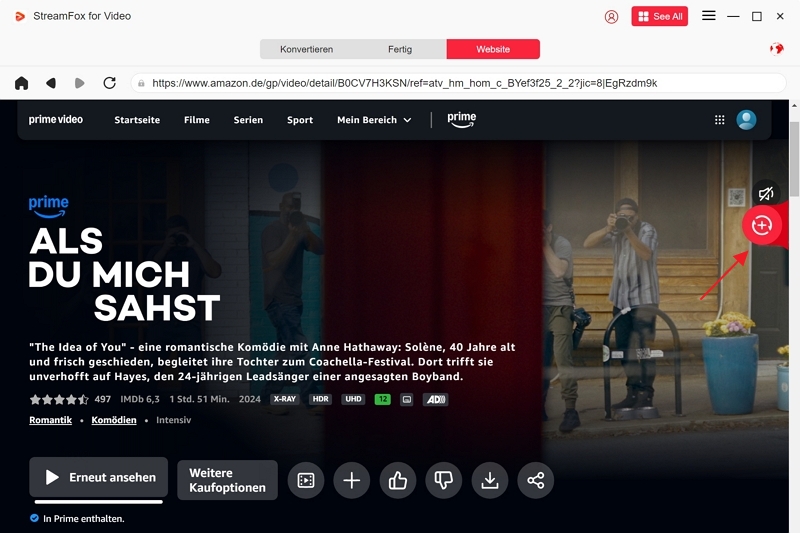
Schritt 3: Download-Einstellungen wählen
Wähle gewünschte Auflösung (bis 4K), Audio-Sprache, Untertitel und Speicherort.
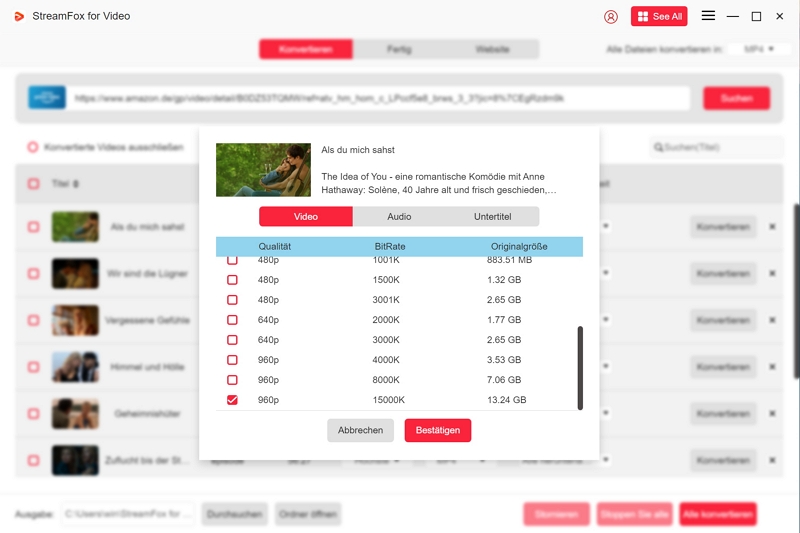
Optional: Nur bestimmte Episoden herunterladen oder ganze Staffel.
Schritt 4: Download starten
Klicke auf „Alle konvertieren“. Nach Abschluss findest du die Datei im gewählten Speicherordner.
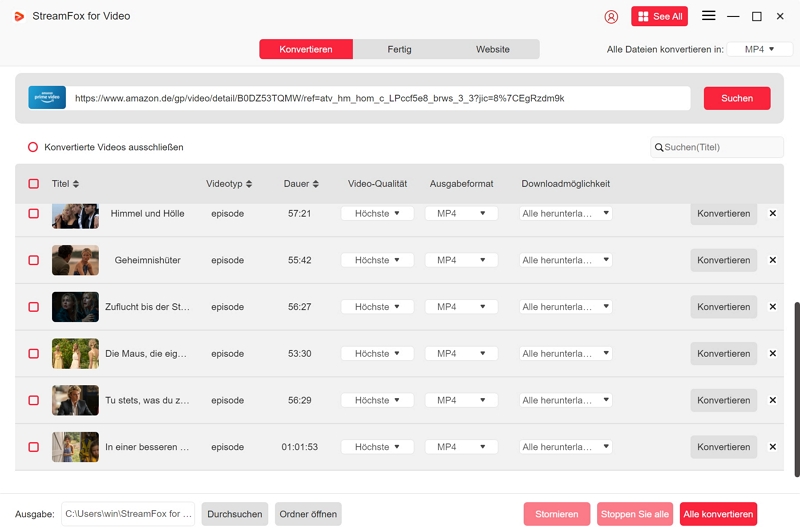
Schritt 5: Inhalte auf Apple TV Gerät übertragen
Über USB-Stick, externe Festplatte oder Heimnetzwerk (z. B. Plex) kannst du die heruntergeladenen Videos auf Apple TV abspielen.
So kannst du Filme und Serien offline und ohne Einschränkungen genießen.
Apple TV+ als Prime Video Channel – So funktioniert das Abo
Du kannst Apple TV+ direkt als Channel über Prime Video abonnieren. Dabei sind folgende Schritte nötig:
- Auf deinem Gerät (z. B. Apple TV) die Prime Video App starten.
- Im Hauptmenü auf „Zusatzkanäle“ gehen, dort werden alle verfügbaren Zusatzkanäle angezeigt.
- Sie können auch direkt in der Suchleiste nach „Apple TV Plus“ suchen.
- Apple TV+ auswählen, auf „Jetzt 7 Tage gratis nutzen“ klicken und die Zahlungsinformationen bestätigen.
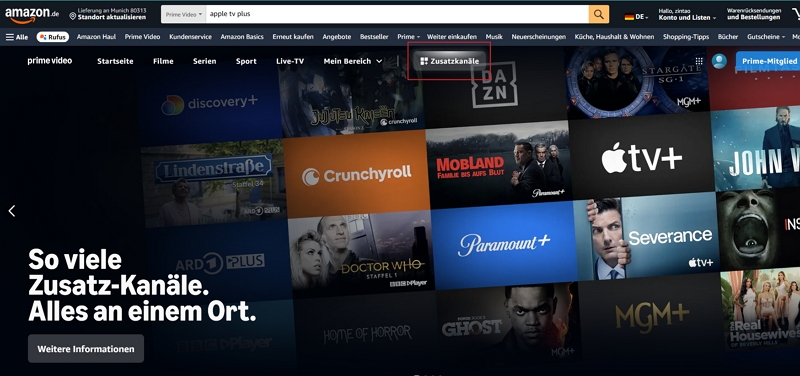
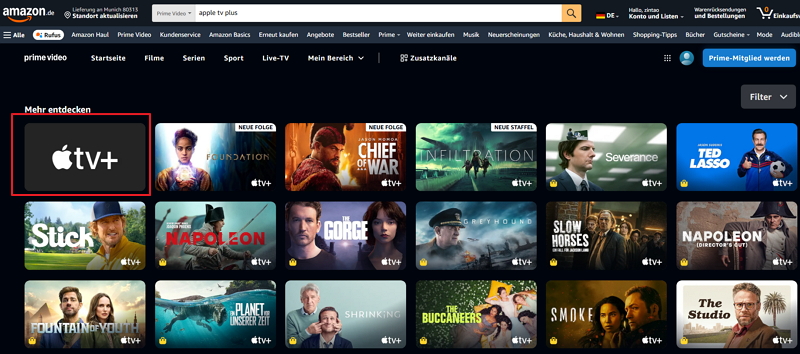
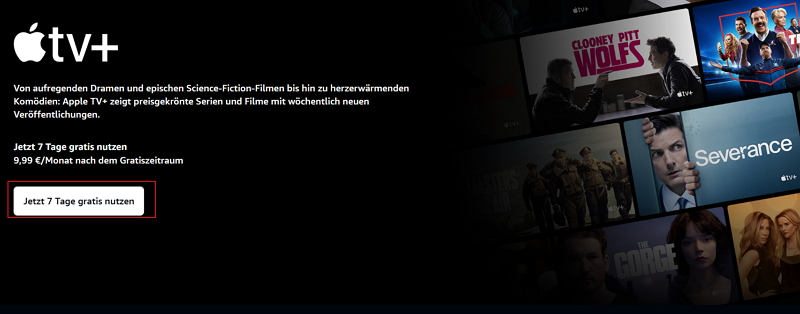
Hinweis: Für das Abonnement von Zusatzkanälen ist keine Prime-Mitgliedschaft nötig.
Apple TV+ als Prime Video Channel – Kündigung und Verwaltung
Wenn du dein Apple TV+ Abo über Prime Video kündigen oder verwalten möchtest, kannst du das auf Prime Video oder Amazon Webseite bedienen:
Abo kündigen und verwalten– Prime Video Webseite
Klicke auf das Profil – „Konto und Einstellung“ – Unter „Buchung“ findest du deine Zusatzkanäle
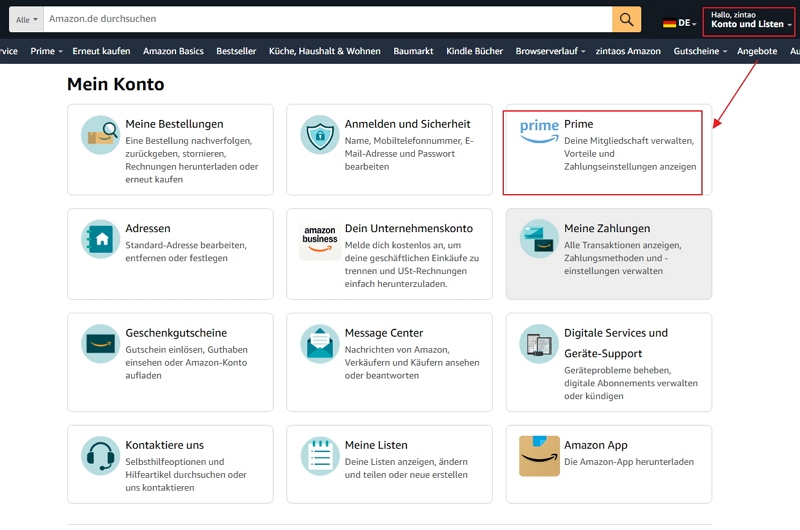
Abo kündigen und verwalten– Amazon Webseite
Klick auf „Konto und Listen“ – unter „Mein Konto“ findest du Prime – Unter „Buchung“ findest du deine Zusatzkanäle
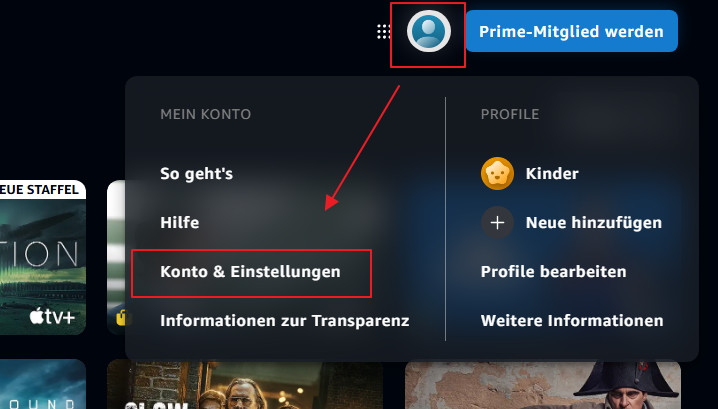
Tipp: Auch wenn du Apple TV+ kündigst, bleiben Inhalte, die du mit StreamFox heruntergeladen hast, verfügbar. So kannst du Filme und Serien offline und ohne aktive Mitgliedschaft weiterhin ansehen.
Unterschiede: Apple TV Plattform vs. Prime Video Channel
1. Funktionen
Apple TV Plattform: Integration in das Apple-Ökosystem, Zugriff auf Apple-interne Features wie SharePlay, Familienfreigabe, Watchlist über alle Geräte hinweg.
Prime Video Channel: alle Abos in einer App (Prime Video), einfache Verwaltung mehrerer Channels, keine zusätzliche Apple-ID notwendig
2. Inhalte
Apple TV Plattform und Apple TV Kanal auf Prime Video bieten grundsätzlich die gleichen Inhalte.
3. Preise
Apple TV Plattform ist gleich wie Apple TV Kanal auf Prime Video: 7 Tage Gratiszeitraum, dann 9,99 €/Monat
FAQ
Q1: Kann ich mein Apple TV+ Channel-Abo mit Familienmitgliedern teilen?
Ja, aber nur eingeschränkt. Amazon erlaubt nur die Haushaltsfreigabe, dass bedeutet, dass die Inhalte nur in einem Haus abgespielt werden. Eine Familienfreigabe wie bei Apple (bis zu 6 Personen über die Apple Familienfreigabe) gibt es allerdings nicht.
Q2: Sind Apple TV+ Inhalte im Prime Video Channel auch im Ausland verfügbar (z. B. während einer Reise)?
In vielen EU-Ländern kannst du deine Apple TV+ Channel-Inhalte auf Reisen weiterschauen. Außerhalb Europas können Inhalte aber stark eingeschränkt sein oder gar nicht verfügbar.
Q3: Unterstützt der Apple TV+ Channel in Prime Video mehrere Profile, wie es bei Prime Video üblich ist?
Ja. Der Apple TV+ Channel ist vollständig in Prime Video integriert, was bedeutet, dass du auch mit einem Konto eigene Watchlist und individuellen Empfehlungen erhalten.
Q4: Kann ich gleichzeitig Apple TV+ über die Apple TV App und als Prime Video Channel nutzen?
Technisch ja, es empfiehlt sich aber nicht. Es ist nicht sinnvoll, für die fast identischen Inhalte zusätzlich Geld zu bezahlen.
Q5: Läuft StreamFox Video auch auf anderen Plattformen?
Ja, StreamFox Video funktioniert problemlos auf meisten Plattformen wie Amazon Prime, Disney+, Facebook, Instagram und Tik Tok, damit kann StreamFox Video auch Probleme und Bedürfnisse andere Plattform perfekt löschen.
Fazit
Apple TV+ lässt sich sowohl direkt über die Apple TV App als auch als Prime Video Channel abonnieren – beide Wege haben ihre Vor- und Nachteile. Es hängt davon ab, welches Ökosystem du bevorzugst. Meiner Meinung nach bietet der Apple-Weg mehr Flexibilität, weil Apple-Ökosystem bietet mehr Gerätkompatibilität und Familienfreigabe. Mit dem Prime Video Channel kannst du aber Abos zentrale über Amazon verwalten.
Am Ende hängt die Entscheidung davon ab, welche Plattform dir im Alltag mehr Komfort bietet. Wenn du Probleme hast oder dein Seherlebnis verbessern möchtest, kannst du StreamFox Video ausprobieren.